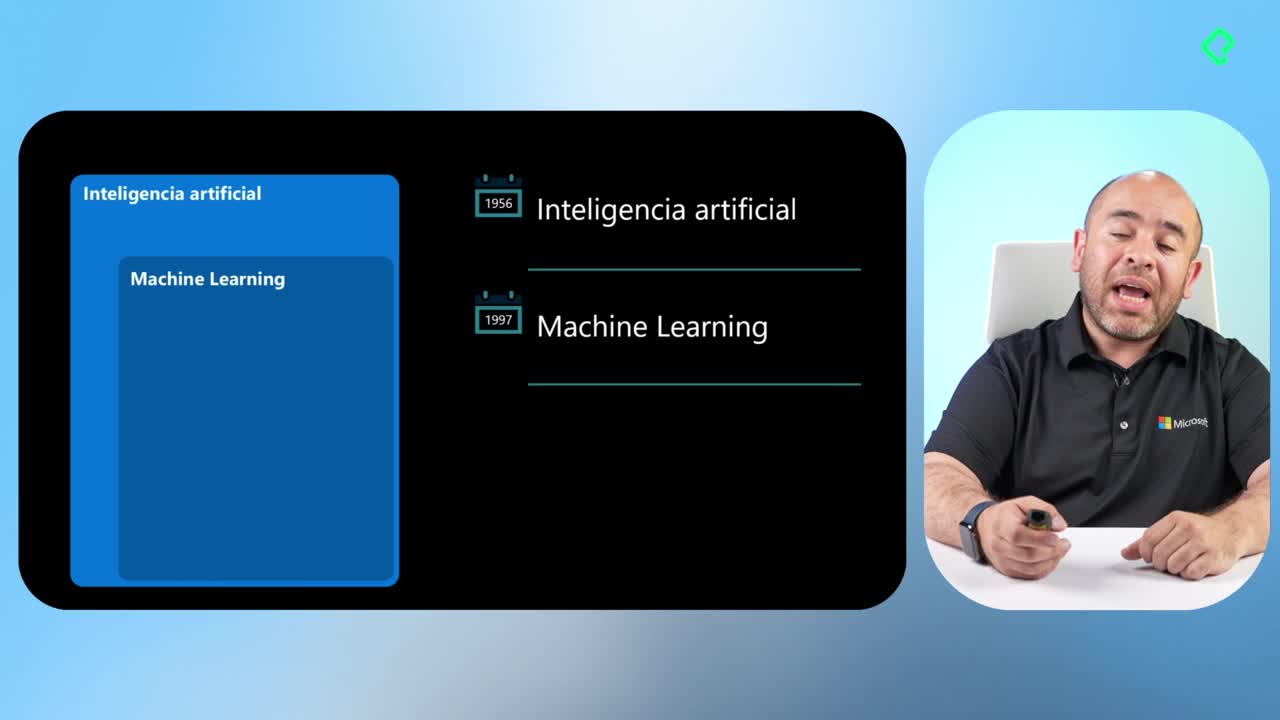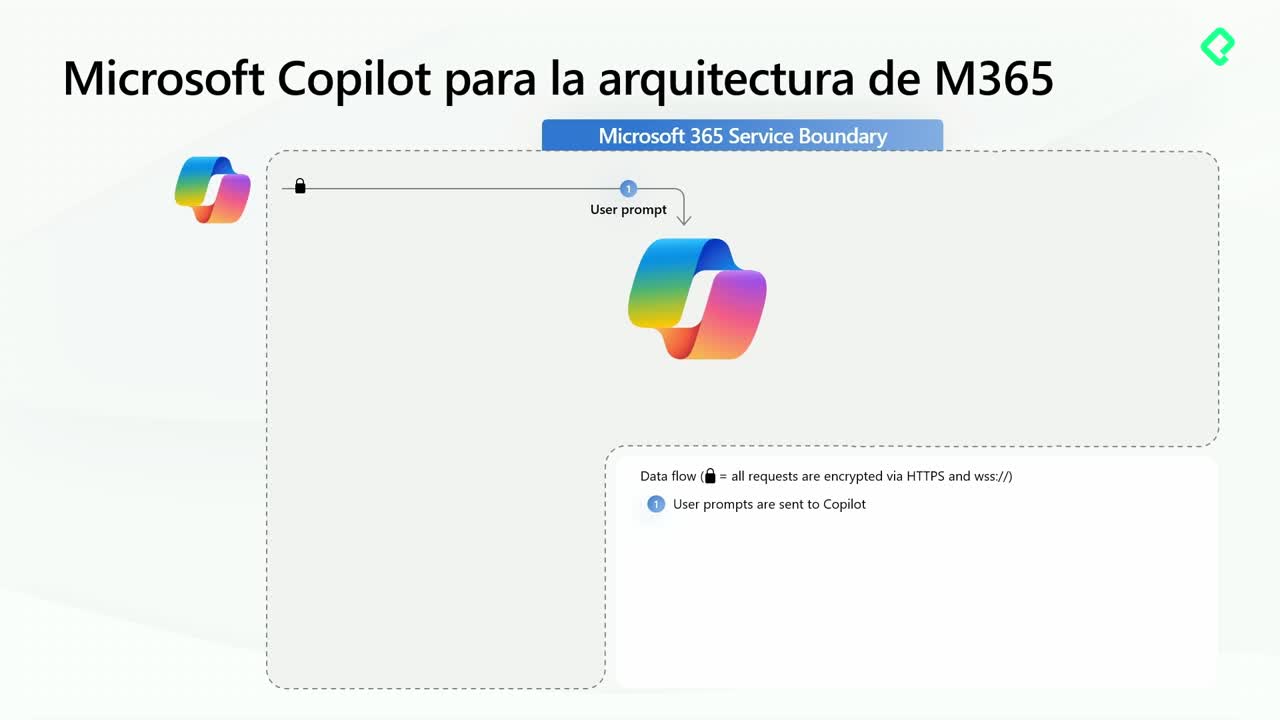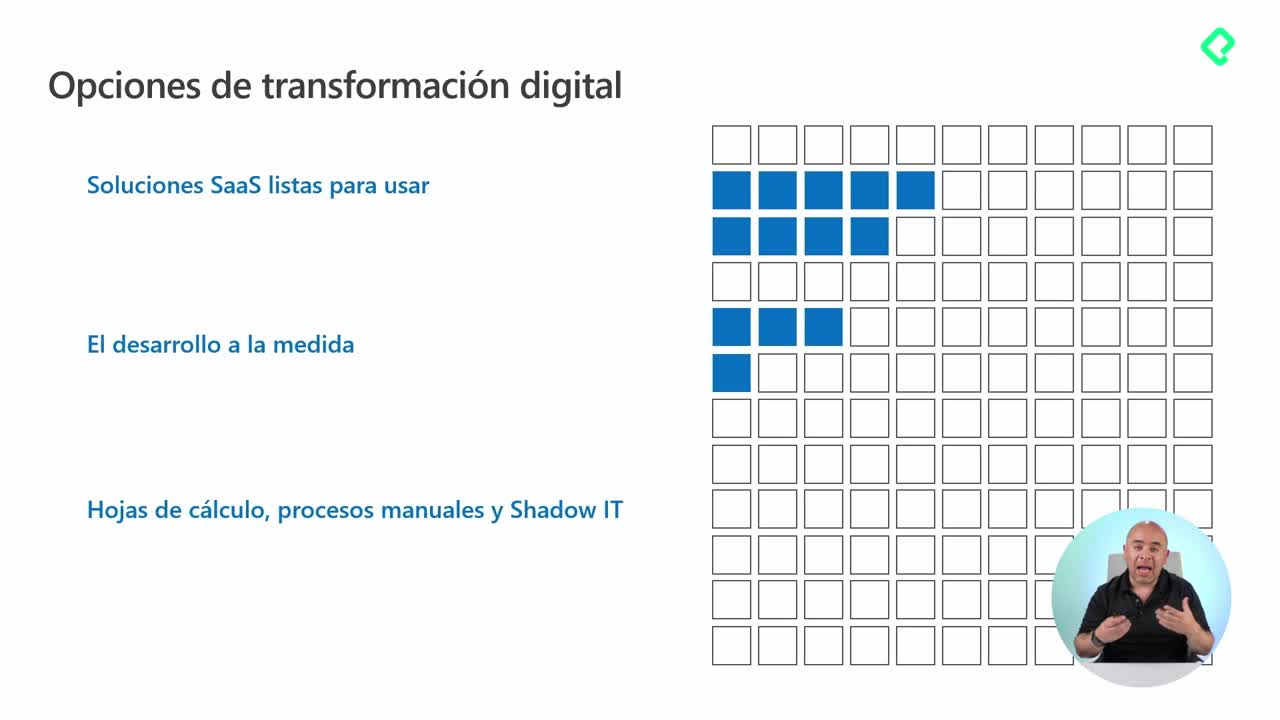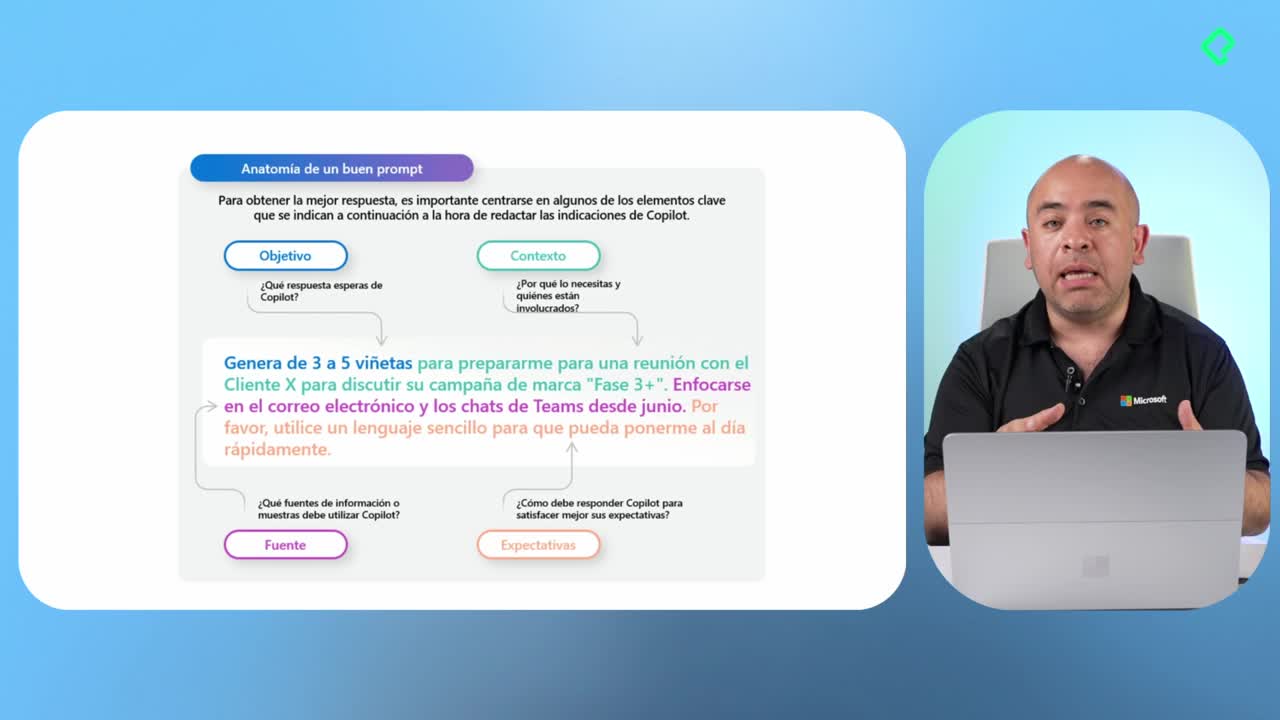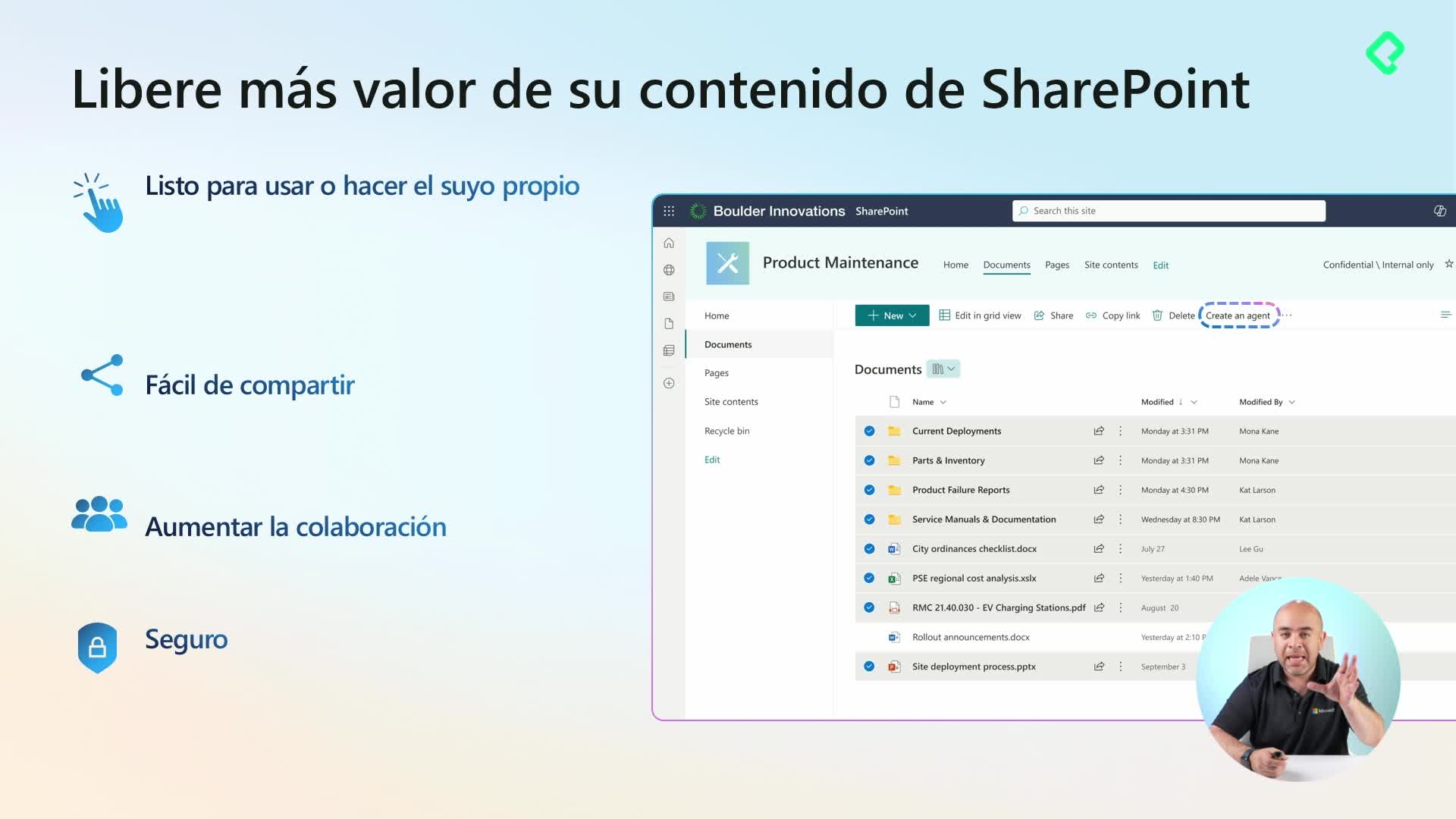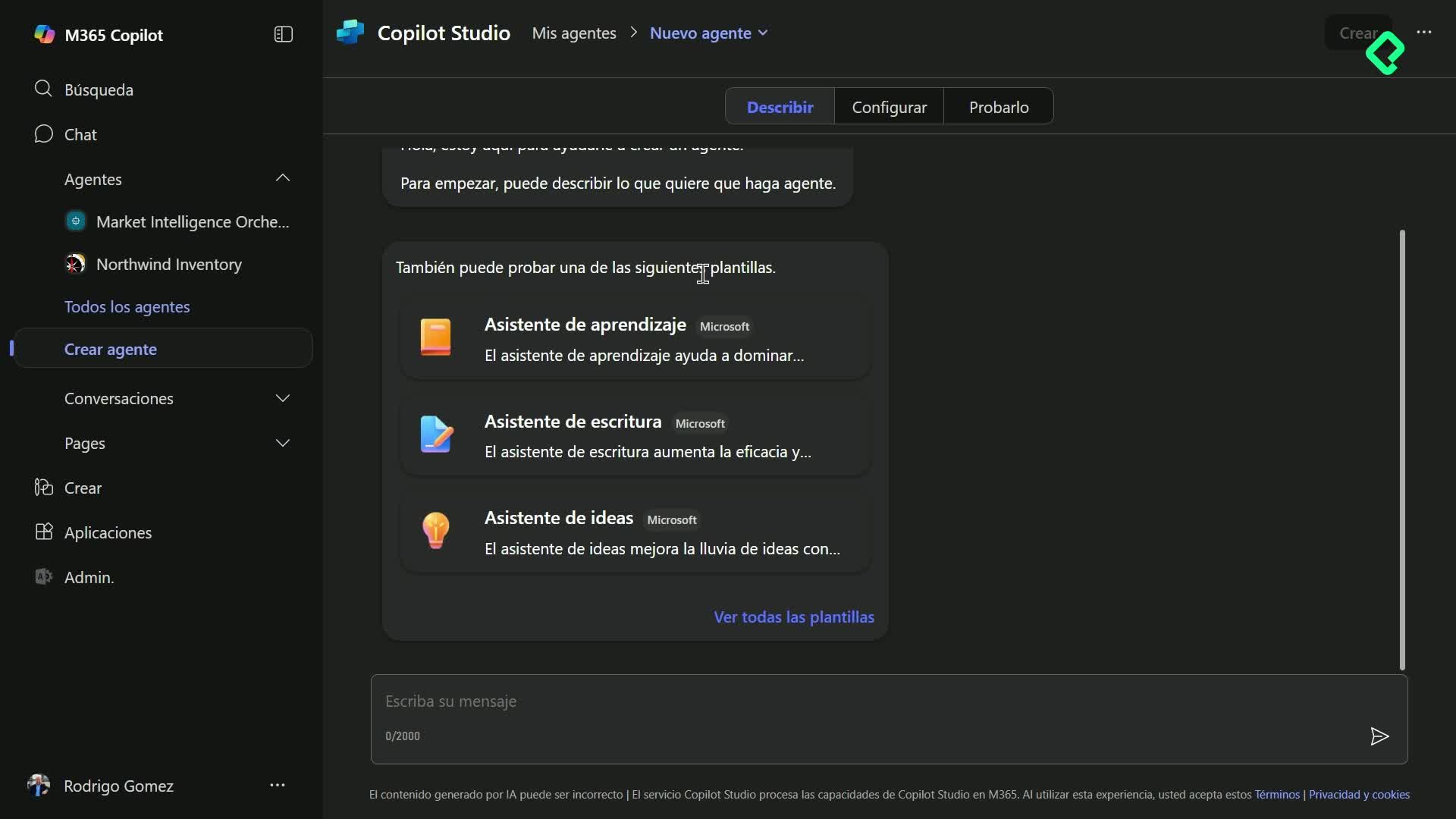Publicar un agente en Copilot Studio puede ser rápido y seguro si dominas la orquestación, la autenticación y las herramientas de diagnóstico. Aquí encontrarás, de forma directa, cómo pasar de un prototipo a producción con orquestación dinámica, Entra ID, canales multicanal y controles de moderación de contenido.
¿Cómo publicar un agente en Copilot Studio con seguridad y control?
Tras configurar instrucciones, fuentes de conocimiento, herramientas y desencadenadores, basta con hacer clic en Publicar para iniciar la compilación y el despliegue. Puedes publicar cuantas veces sea necesario y verás el sello de fecha y hora al finalizar. La clave está en la autenticación, porque habilita o limita los canales.
- Proceso de publicación: botón Publicar, configuración automática y registro de fecha y hora.
- Autenticación: sin autenticación para pruebas (no recomendada en general). Con Microsoft mediante Entra ID (antes Azure Active Directory). Otras plataformas o formato anónimo según necesidad.
- Integración con Microsoft: Teams, SharePoint y Microsoft 365 Copilot requieren Entra ID.
- Detalles del agente: nombre e ícono definidos desde el inicio.
- Conexiones: configuración para enlazar herramientas y servicios externos.
- Entidades: edad, booleanos, ciudad, color. Posibilidad de crear entidades nuevas y describirlas bien para que la inteligencia artificial pueda usarlas.
- Capacidades conversacionales: conectores, respuestas por voz y agentes multilingües.
- Reconocimiento de lenguaje: opción rápida para empezar ágil o integración con un modelo en Azure.
¿Qué opciones de autenticación existen?
- Sin autenticación para un sitio público de demostración.
- Con Microsoft mediante Entra ID para canales empresariales.
- Proveedores alternativos o autenticación estándar según el canal externo.
¿Cómo preparar entidades y conexiones?
- Usa entidades predefinidas para datos comunes.
- Crea entidades personalizadas cuando falte un tipo específico.
- Revisa conexiones activas a otros servicios antes de publicar.
¿Cómo habilitar voz y agente multilingüe?
- Activa respuestas por voz si esperas interacción telefónica.
- Define idiomas soportados para un agente multilingüe.
- Selecciona el modo de reconocimiento de lenguaje: rápido o con modelo de Azure.
¿Qué orquestación y moderación optimizan las respuestas del agente?
Elige entre orquestación clásica basada en temas o respuestas dinámicas con IA generativa para mayor flexibilidad. Si requieres análisis más complejo, activa el razonamiento profundo (versión pre-preliminar), similar a un agente tipo researcher en Copilot. Controla la moderación de contenido y define cómo y con qué fuentes responderá el agente.
- Orquestación clásica: útil si tus temas están bien definidos.
- Respuestas dinámicas: habilita herramientas de IA generativa para respuestas contextuales.
- Razonamiento profundo: razonamiento avanzado para objetivos complejos.
- Modelos de respuesta: ajusta el estilo y detalle de salida.
- Moderación de contenido: nivel alto o bajo según el caso de uso.
- Comentarios del usuario: recopila si les gusta o no el resultado para mejorar.
- Conocimientos: usa o desactiva conocimientos generales y el acceso a Internet según la política.
- Carga de imágenes: permite que usuarios suban imágenes o documentos para análisis.
- Búsqueda e indexación: configura cómo se indexa y consulta la información.
¿Cuándo usar orquestación clásica o respuestas dinámicas?
- Clásica si controlas el flujo por temas.
- Dinámicas si necesitas flexibilidad y uso de herramientas generativas.
- Añade razonamiento profundo cuando busques mayor autonomía en decisiones.
¿Qué aporta el razonamiento profundo y la moderación?
- Razonamiento profundo: planeación y decisiones más avanzadas.
- Moderación: controla el tono y contenido de las respuestas.
- Ajusta niveles para equilibrar seguridad y utilidad.
¿Cómo controlar fuentes, imágenes y búsqueda?
- Define si el agente consulta Internet o solo tus fuentes.
- Habilita carga de imágenes para casos de análisis visual.
- Configura indexación para mejorar la precisión en consultas.
¿Qué canales y herramientas facilitan la operación y el diagnóstico?
Copilot Studio es multicanal: desde un sitio de demostración hasta integraciones con Microsoft y plataformas de terceros. La elección del canal depende de la autenticación configurada. Además, cuentas con herramientas de diagnóstico para detectar fallos, entender decisiones de la orquestación y acelerar procesos con ramas paralelas.
- Canales Microsoft: Teams, SharePoint, Microsoft 365 Copilot.
- Web y móvil: aplicación web, iOS y Android.
- Mensajería: chat de Facebook, Slack, Telegram.
- Voz y telefonía: interacción por llamada telefónica.
- CRM y terceros: Dynamics 365 Customer Service y más integraciones.
¿Cómo afecta la autenticación a cada canal?
- Sitio de demostración: puedes conservar la autenticación definida para pruebas.
- Canales de Microsoft: requieren Entra ID.
- Canales externos: configura la autenticación estándar propia de cada servicio.
¿Qué herramientas de diagnóstico y pruebas incluye Copilot Studio?
- Seguimiento de temas: visualiza variables y pasos entre temas.
- Mapa de actividades: muestra decisiones tomadas por la orquestación con IA generativa.
- Manejo de errores por tema: bloquea la publicación si hay fallas en conectores o funciones.
- Advertencias: no detienen la ejecución; ayudan a prevenir problemas futuros.
- Flujo de prueba: cada interacción genera una ejecución con fecha, hora y duración.
- Errores de servicios: la respuesta del API se refleja en la interfaz para depuración.
- Ramas paralelas: ejecuta pasos en concurrencia para ahorrar tiempo.
- Lógica de ejecución prolongada: permite esperas largas, incluso de días, sin detener el proceso.
¿Tienes dudas sobre la orquestación, la autenticación o los canales de publicación? Comparte tu escenario y con gusto se proponen configuraciones prácticas para llevar tu agente a producción con confianza.